Với những ai chưa biết cách sử dụng tính năng đồng bộ danh bạ Gmail với iPhone, iPad để có thể lưu trữ những danh bạ từ iPhone và Gmail một cách nhanh chóng hoặc ngược lại, sẽ được 9Mobi.vn hướng dẫn chi tiết trong bài viết dưới đây.
- Cách đồng bộ danh bạ trên iPhone từ Google Contacts, Gmail
- Cách chuyển danh bạ từ Gmail sang iCloud
- Cách đồng bộ danh bạ iPhone lên Gmail nhanh chóng
- Mẹo ẩn danh bạ Gmail trên iPhone
- Cách đồng bộ danh bạ lên Gmail điện thoại Android
Đồng bộ danh bạ iPhone là cách giúp người dùng có thể thực hiện việc sao lưu, hay khôi phục danh bạ trên thiết bị iPhone từ iCloud hay Gmail. Trước đó chúng ta đã tìm hiểu cách đồng bộ danh bạ iPhone lên Gmail, và dưới đây chúng ta sẽ thử cùng nhau đi tìm hiểu cách đồng bộ danh bạ Gmail với iPhone, iPad sẽ phải thực hiện như thế nào nhé.
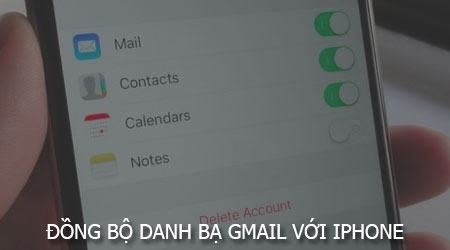
Hướng dẫn đồng bộ danh bạ Gmail với iPhone, iPad
Chúng ta có các bước đồng bộ danh bạ Gmail với iPhone, iPad như sau:
Bước 1 : Các bạn truy cập vào ứng dụng Cài đặt (Settings) từ màn hình chính thiết bị, sau đó tìm kiếm và ấn chọn mục Tài khoản & Mật khẩu (Account & Password).
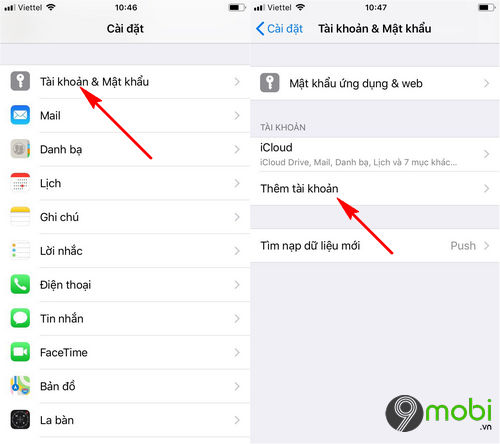
Tại đây các bạn ấn chọn mục Thêm tài khoản (Add Account) để có thể đăng nhập tài khoản Gmail, đồng bộ danh bạ Gmail với iPhone, iPad.
Lưu ý : Với các thiết bị iPhone sử dụng iOS 10 trở xuống, các bạn truy cập vào mục Mail, Danh bạ, Lịch (Mail, Contacts, Calendars).
Bước 2 : Sau đó các bạn sẽ lựa chọn loại tài khoản sẽ thêm, chúng ta ấn chọn biểu tượng Google như hình dưới.
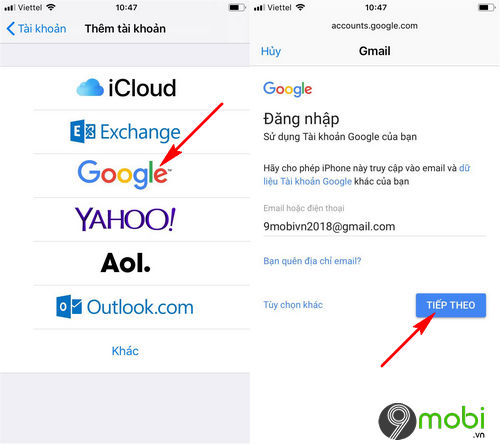
Hệ thống lúc này sẽ yêu cầu người dùng tiến hành đăng nhập tài khoản Google của bạn vào thiết bị iPhone.
Bước 3 : Tiếp theo các bạn nhập chính xác mật khẩu tài khoản Gmail để có thể đòng bộd anh bạ Gmail với iPhone, iPad.
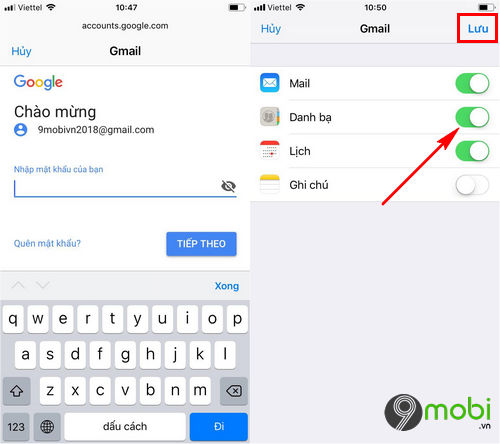
Khi hệ thống đã xác nhận mật khẩu tài khoản thành công, chúng ta sẽ tiến tới phần thiết lập tính năng Gmail như hình trên, tại đây các bạn kích hoạt tính năng Danh bạ (Contacts) sau đó ấn chọn Lưu để xác nhận.
Lưu ý : Trong trường hợp bạn đã quên mật khẩu Gmail của mình, các bạn có thể tham khảo các bước lấy lại mật khẩu tài khoản qua bài viết lấy lại mật khẩu Gmail trên iPhone đã được 9Mobi.vn hướng dẫn chi tiết trước đó.
Như vậy chúng ta đã vừa hoàn thành các bước thực hiện đồng bộ danh bạ Gmail với iPhone, iPad rồi đấy, hy vọng các bạn cũng đã thực hiện thành công thủ thuật này trên thiết bị iOS đẳng cấp của mình rồi.
https://9mobi.vn/cach-dong-bo-danh-ba-gmail-voi-iphone-ipad-22300n.aspx
Bên cạnh đó các bạn có thể tham khảo bài viết hướng dẫn copy danh bạ iPhone sang máy tính để có thể đảm bảo quá trình sao lưu dữ liệu thiết bị luôn được an toàn. Không những vậy cách copy danh bạ iPhone sang máy tính còn giúp bạn có thể đăng tải lên iCloud để bạn lưu trữ trực tuyến vô cùng hữu ích.